如何设置局域网共享打印机(一步步教你在局域网享打印机)
- 综合常识
- 2024-12-07
- 26
在现代办公环境中,共享打印机已经成为提高工作效率的必备设备之一。通过将打印机连接到局域网,多个用户可以同时使用打印机,极大地方便了办公工作。本文将以添加局域网共享打印机的流程为主题,详细介绍如何设置局域网共享打印机。
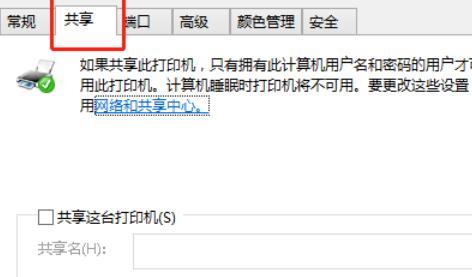
检查网络连接
1.检查打印机和电脑是否连接在同一局域网中。
2.确保打印机和电脑都已经正确连接到网络,可以互相访问。

确定打印机共享设置
1.进入打印机设置界面,找到“共享设置”选项。
2.勾选“允许其他用户访问和共享此打印机”选项。
设置打印机IP地址
1.在打印机设置界面中找到“网络设置”或“IP设置”选项。
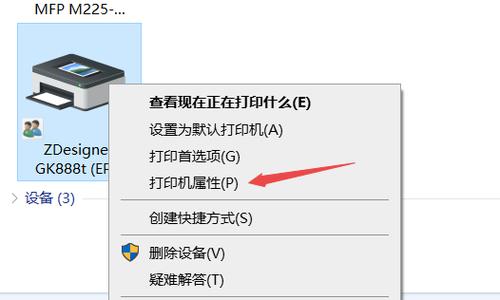
2.选择“手动设置IP地址”,填写与局域网相匹配的IP地址、子网掩码和网关。
在电脑上添加网络打印机
1.打开控制面板,选择“设备和打印机”选项。
2.点击“添加打印机”按钮,选择“添加网络、蓝牙或无线打印机”选项。
3.等待电脑搜索到共享的打印机,在列表中选择并添加。
测试打印
1.打开任意一个文件,选择“打印”选项。
2.在打印机列表中选择刚添加的网络打印机,点击“打印”按钮。
3.确认打印任务是否正常完成。
解决共享打印机问题
1.若在添加网络打印机时未找到共享的打印机,可以尝试手动输入共享打印机的IP地址。
2.检查网络连接是否正常,确保电脑与打印机在同一局域网下。
3.确保打印机已经正确设置为共享状态。
设置打印机访问权限
1.在打印机设置界面中找到“访问控制”或“用户权限”选项。
2.根据需要设置不同用户的访问权限,可以限制某些用户的打印权限。
添加密码保护
1.在打印机设置界面中找到“安全性设置”选项。
2.启用密码保护功能,设置访问打印机时需要输入密码。
备份打印机设置
1.在打印机设置界面中找到“备份和恢复”选项。
2.点击“备份设置”按钮,将打印机设置保存至本地,以备将来恢复使用。
更新打印机驱动
1.定期检查打印机厂商官网,下载最新的打印机驱动程序。
2.在电脑上更新打印机驱动,确保打印机能够正常工作。
维护打印机
1.定期清洁打印机内部和外部的灰尘和污垢。
2.更换打印机墨盒或墨水,保证打印质量。
共享打印机的优势
1.节省成本:一个共享打印机可以为多个用户提供打印服务,避免了购买多台打印机的成本。
2.提高效率:多个用户可以同时使用共享打印机,无需排队等待,大大提高了办公效率。
共享打印机的注意事项
1.确保网络连接稳定,避免断网导致打印中断。
2.定期备份和更新打印机设置,以防意外丢失或恢复设置时使用。
通过上述步骤,我们可以轻松地设置局域网共享打印机。共享打印机的设置不仅可以提高办公效率,还能节省成本。需要注意的是,及时进行打印机的维护和更新驱动程序,以确保打印机始终能够正常工作。
参考资料
1.打印机厂商官方网站
2.相关技术论坛和社区
版权声明:本文内容由互联网用户自发贡献,该文观点仅代表作者本人。本站仅提供信息存储空间服务,不拥有所有权,不承担相关法律责任。如发现本站有涉嫌抄袭侵权/违法违规的内容, 请发送邮件至 3561739510@qq.com 举报,一经查实,本站将立刻删除。